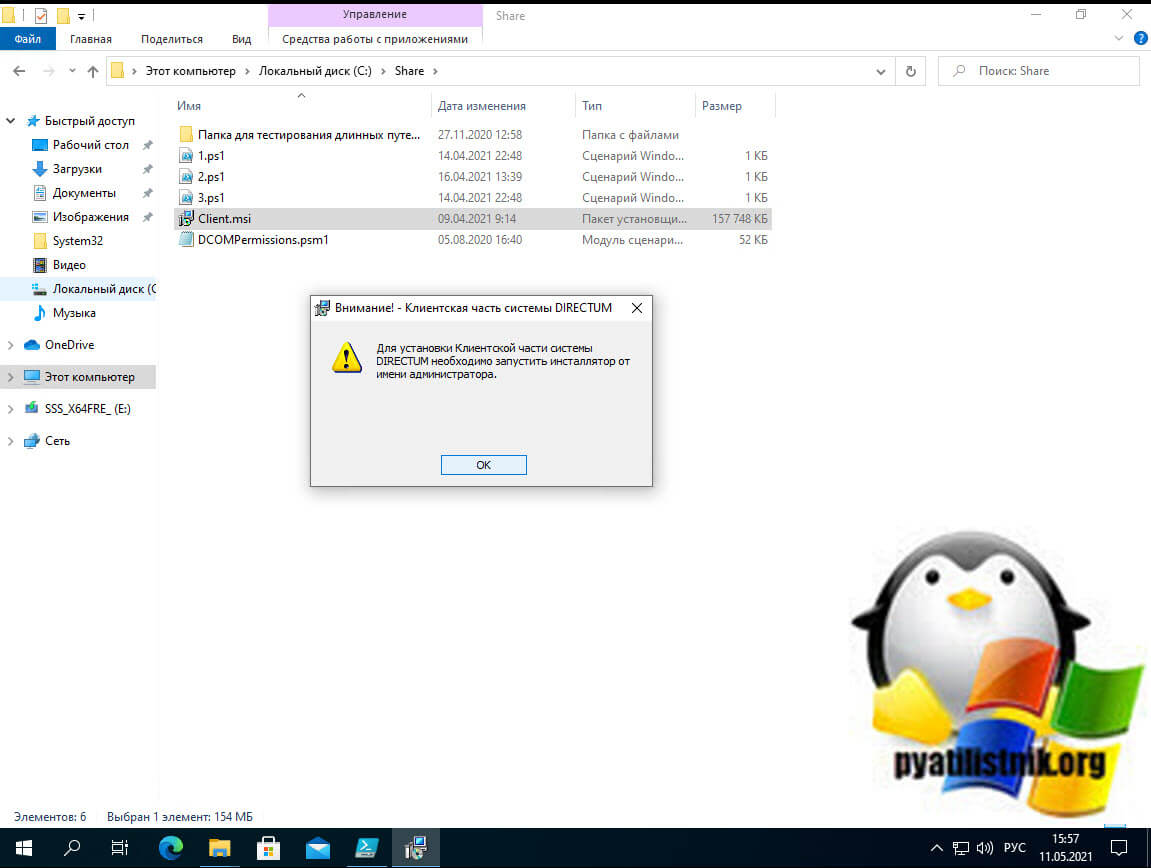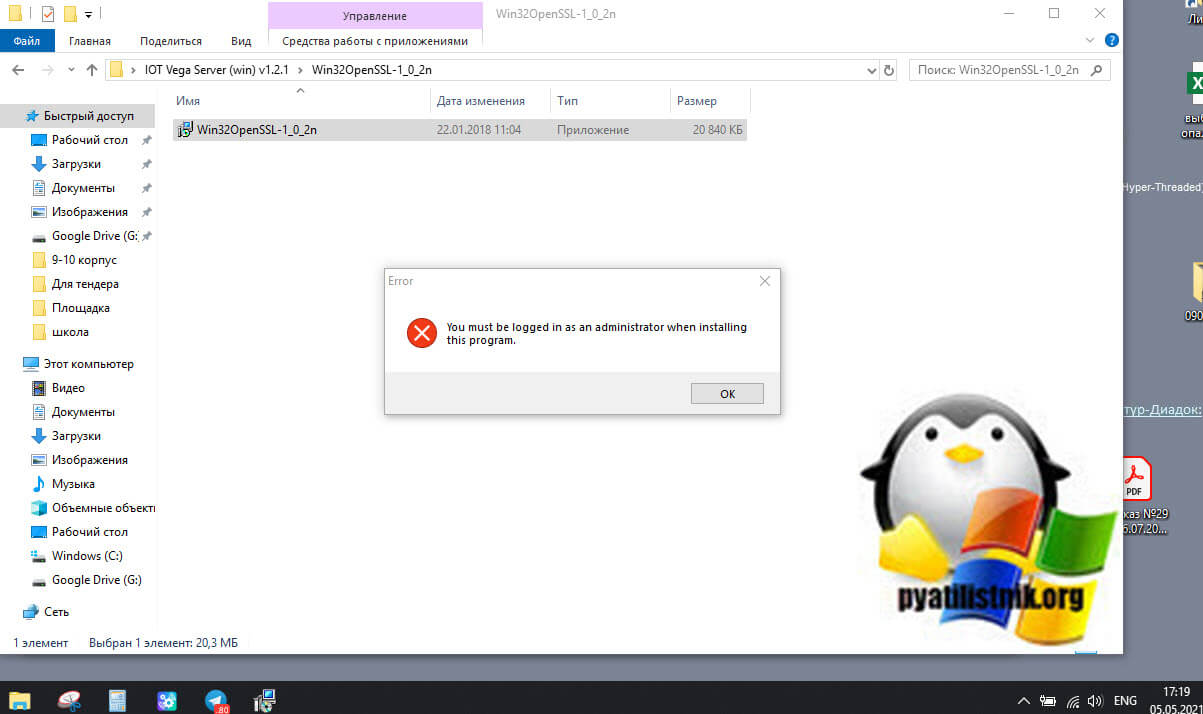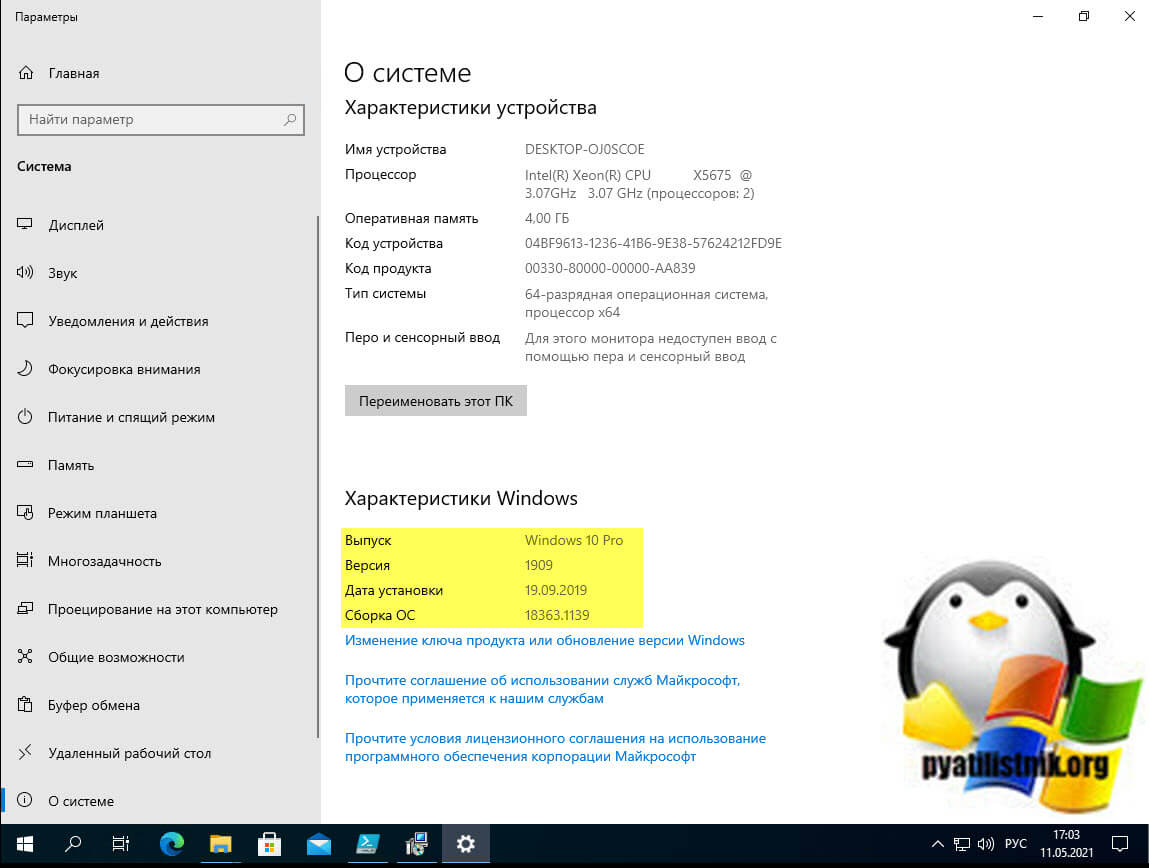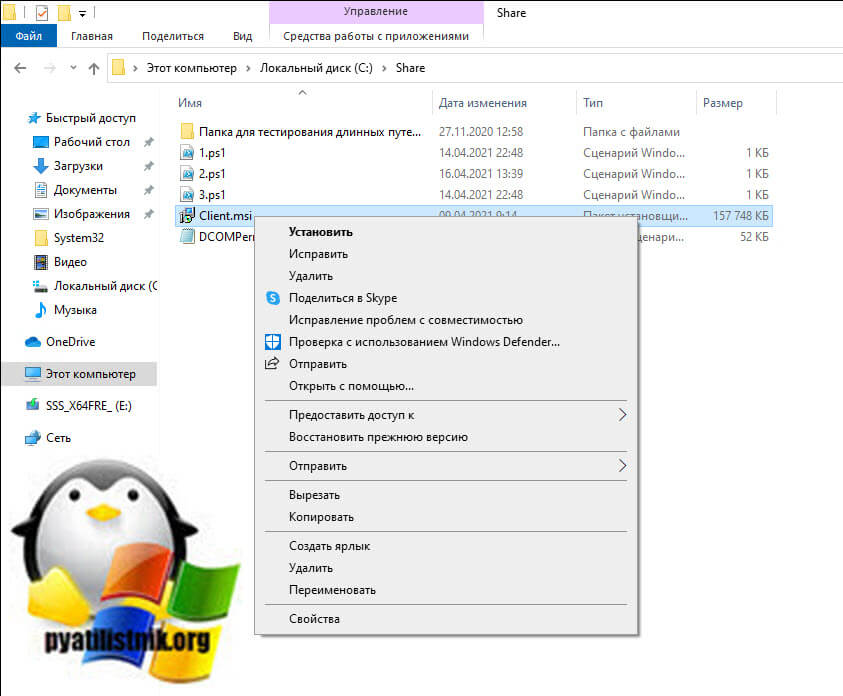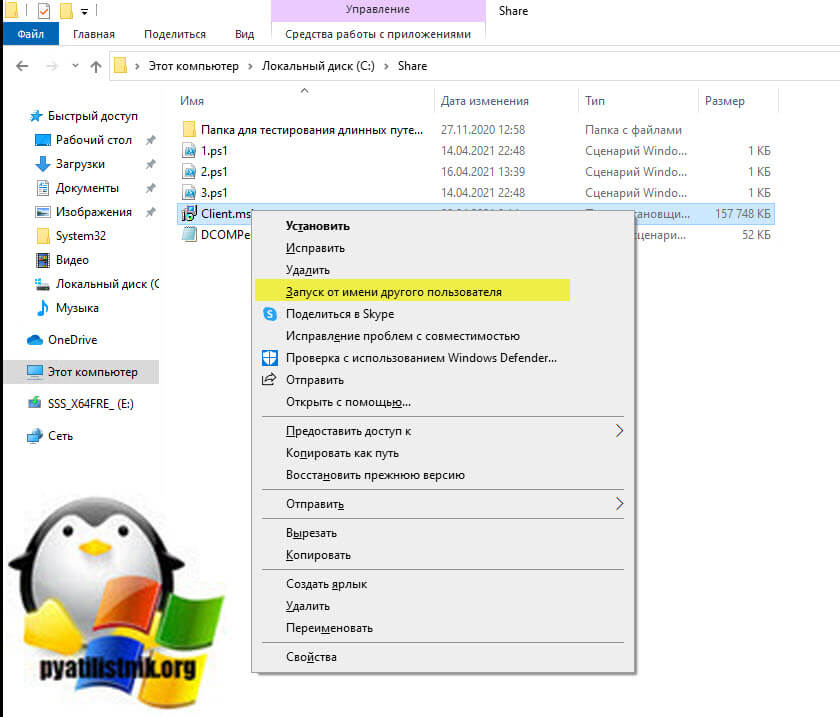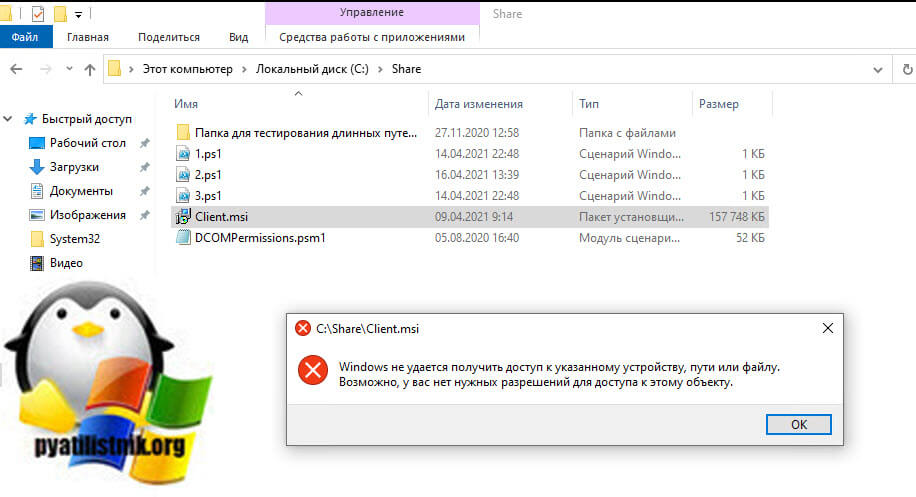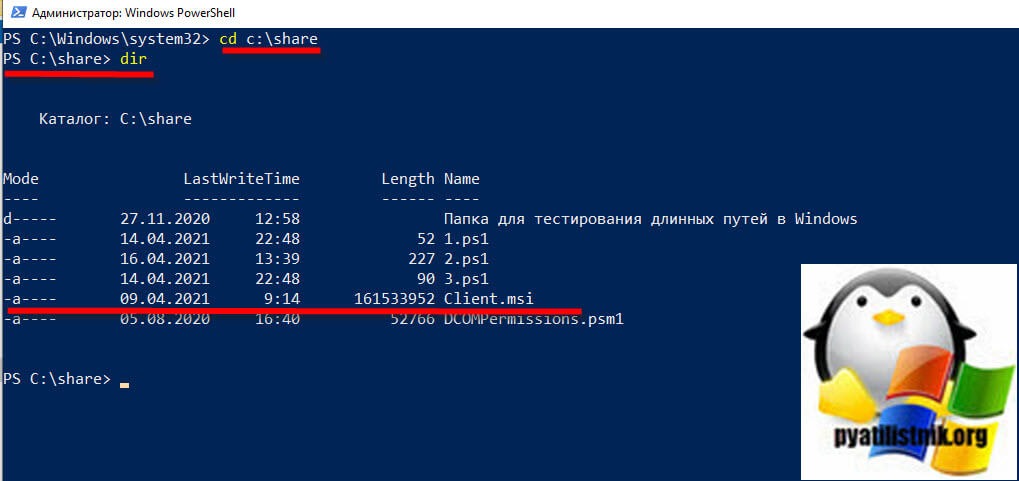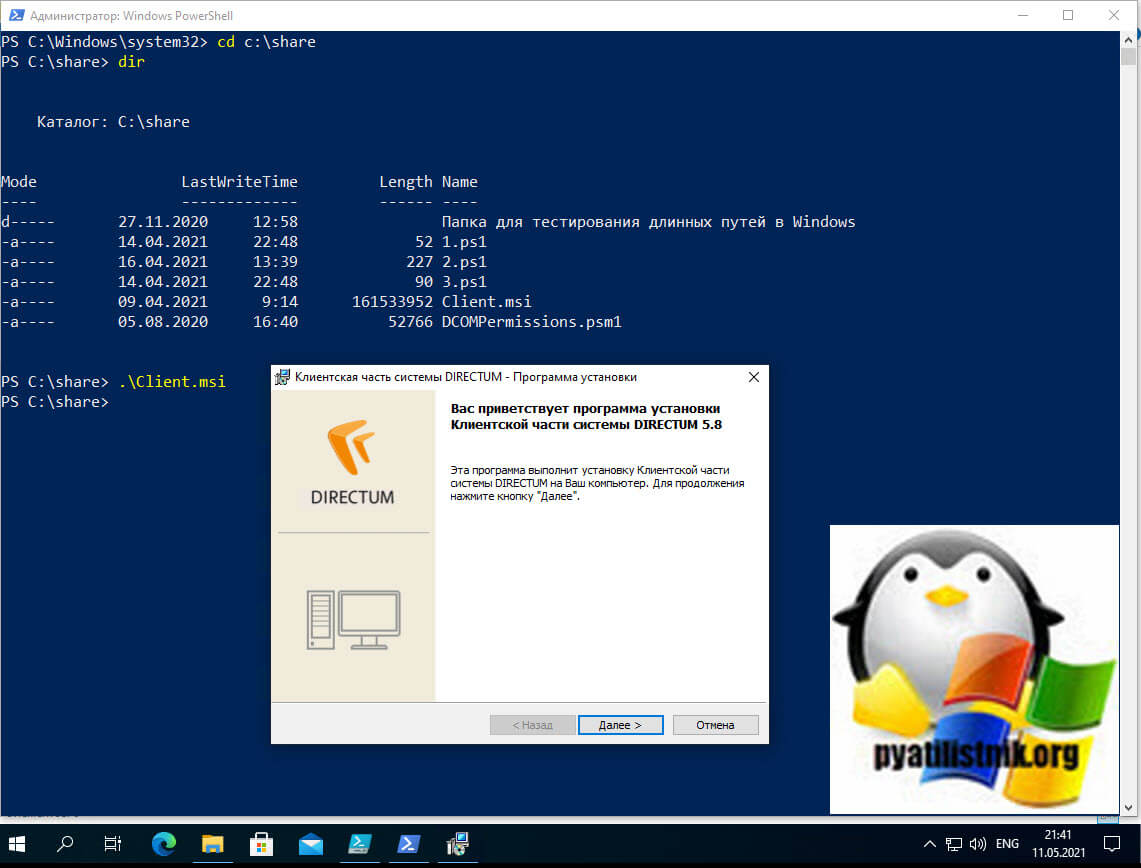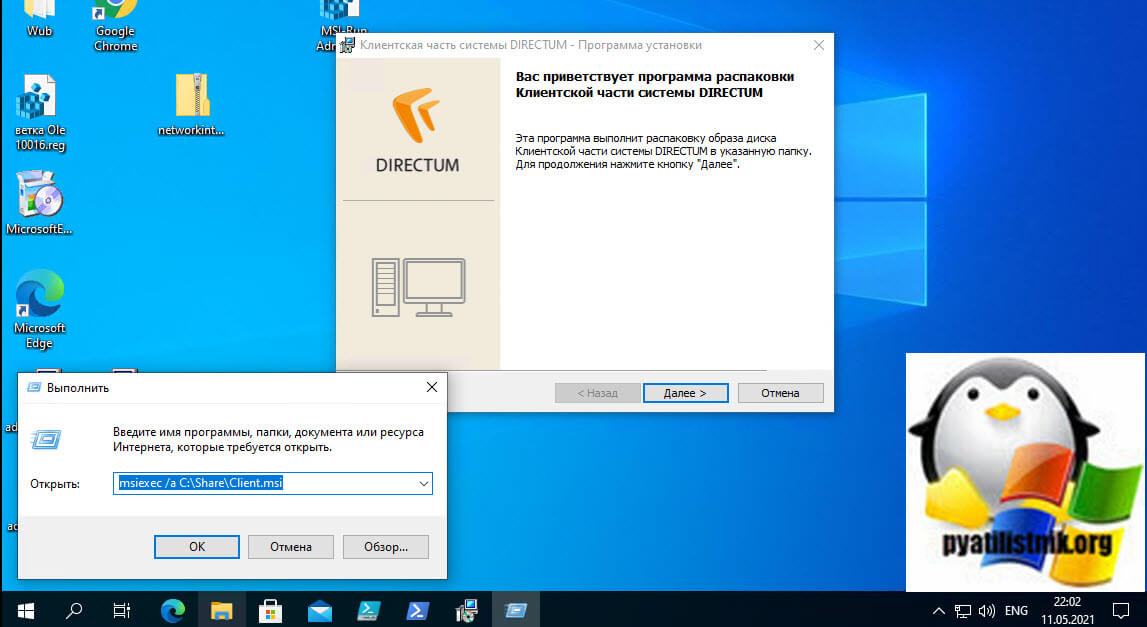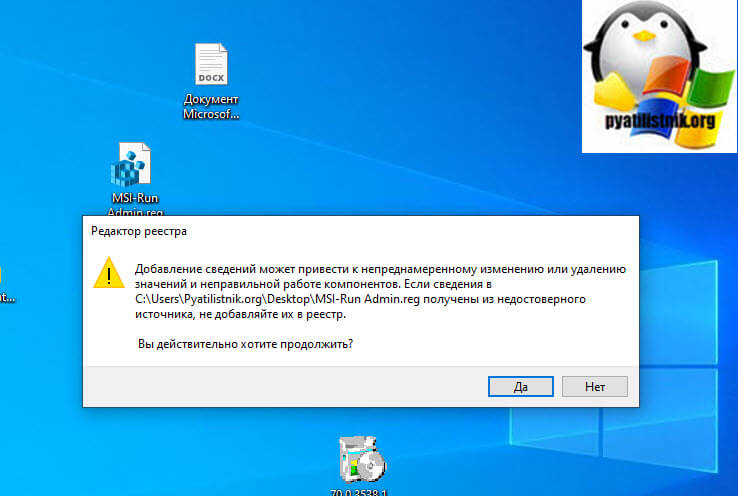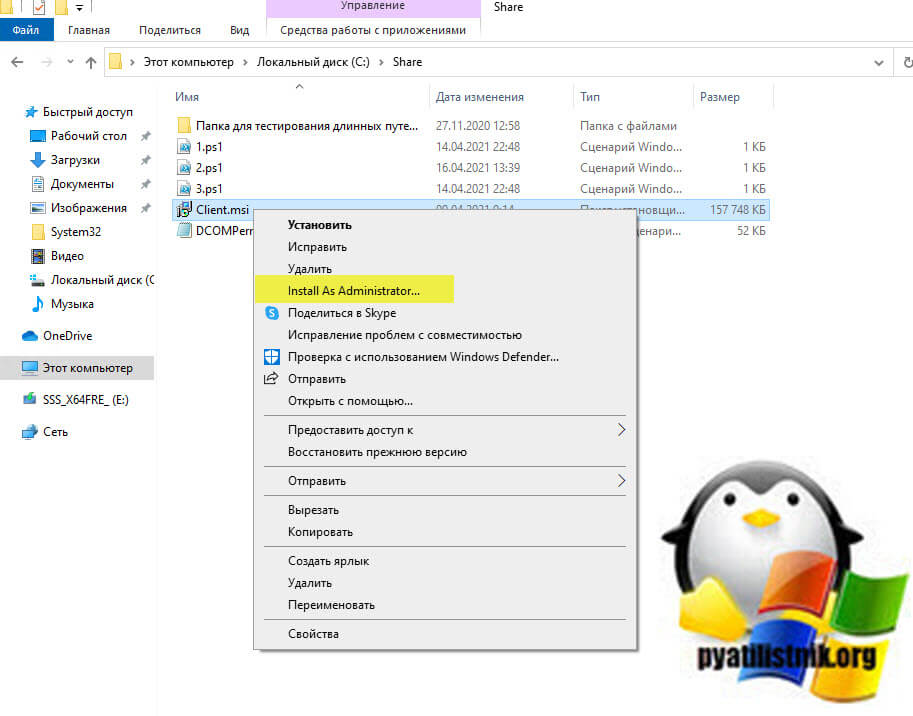Обновлено 12.05.2021
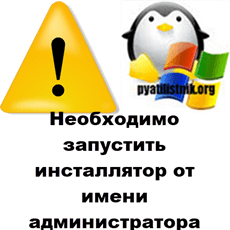
Описание проблемы
Я работаю в очень крупной организации, и поэтому у нас легко привлекают для каких-то работ подрядчиков. Появилась задача модернизировать сервис Directum, это такой документооборот. Нашли подрядчика, создали для него виртуальную машину и выдали полные административные права. Через какое-то время подрядчик обратился с проблемой, что у него нет прав на установку программ и он получал ошибку:
Для установки клиентской части системы DIRECTUM необходимо запустить инсталлятор от имени администратора
В английском варианте это выглядит вот так:
You must be logged in as an administrator when installing this program
В качестве операционной системы выступает Windows 10 1909.
Наверняка многие скажут, так щелкните просто правым кликом по файлу и выберите пункт «Запуск от имени администратора«. Сказано, сделано. Как видите у MSI файла просто этот пункт будет отсутствовать.
Попробуем зажать клавишу Shift и выбрать из меню пункт «Запуск от имени другого пользователя«.
Даже обладая так же административными правами на данной системе вы получите ошибку:
Windows не удалось получить доступ к указанному устройству, пути или файлу. Возможно, у вас нет нужных разрешений для доступа к данному объекту
Как обойти ошибку «Необходимо запустить инсталлятор от имени администратора»
Самый простой и действенный метод, который я использую в своей практике, это запуск командной строки или оболочки PowerShell в режиме администратора. Благодаря этому методу вы обойдете ограничение на запуск MSI пакетов в режиме администратора. Далее, когда вы запустили, например командную строку, вам необходимо перейти в каталог, где лежит ваш MSI пакет. В моем примере, это папка C:Share. Выполним команду:
Командой dir мы выведем содержимое каталога.
Запускаем ваш MSI пакет.
В PowerShell это просто .имя.MSI в cmd это просто имя.MSI
Как видите, теперь ошибка «You must be logged in as an administrator when installing this program» не появилась и наш дистрибутив готов к дальнейшей установке.
Установка MSI через msiexec
Есть такая утилита командной строки msiexec, если вы ее запустите со специальным ключом, то она сразу установит MSI пакет, вам даже не нужно запускать командную строку в режиме администратора, для этого есть ключ /a. Выполните команду в cmd, PowerShell или вообще окне выполнить.
msiexec /a C:ShareClient.msi (Где C:ShareClient.msi путь до вашего MSI)
Добавление пункта Install as Administrator
Еще у вас есть возможность внести изменение в реестр Windows и добавить в принудительном порядке пункт «Install as Administrator» для MSI пакетов. Для этого вы можете скачать у меня готовый reg файл или создать собственный вот с таким содержимым:
Windows Registry Editor Version 5.00
[HKEY_CLASSES_ROOTMsi.Packageshellrunas]
@=»Install &As Administrator…»
[HKEY_CLASSES_ROOTMsi.Packageshellrunascommand]
@=»msiexec /i «%1″»
Далее запускаем его и соглашаемся с внесением изменений.
Теперь у вас при правом клике по MSI пакету, будет высвечиваться пункт «Install as Administrator»
На этом у меня все, мы с вами научились обходить ошибку «Необходимо запустить инсталлятор от имени администратора» при установке MSI. С вами был Иван Семин, автор и создатель IT портала Pyatilistnik.org.
Error you must be logged in as an administrator when installing this program
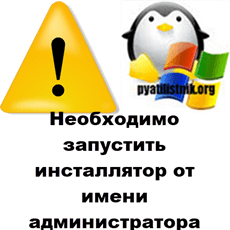
Описание проблемы
Я работаю в очень крупной организации, и поэтому у нас легко привлекают для каких-то работ подрядчиков. Появилась задача модернизировать сервис Directum, это такой документооборот. Нашли подрядчика, создали для него виртуальную машину и выдали полные административные права. Через какое-то время подрядчик обратился с проблемой, что у него нет прав на установку программ и он получал ошибку:
В английском варианте это выглядит вот так:
В качестве операционной системы выступает Windows 10 1909.
Наверняка многие скажут, так щелкните просто правым кликом по файлу и выберите пункт «Запуск от имени администратора«. Сказано, сделано. Как видите у MSI файла просто этот пункт будет отсутствовать.
Попробуем зажать клавишу Shift и выбрать из меню пункт «Запуск от имени другого пользователя«.
Даже обладая так же административными правами на данной системе вы получите ошибку:
Как обойти ошибку «Необходимо запустить инсталлятор от имени администратора»
Самый простой и действенный метод, который я использую в своей практике, это запуск командной строки или оболочки PowerShell в режиме администратора. Благодаря этому методу вы обойдете ограничение на запуск MSI пакетов в режиме администратора. Далее, когда вы запустили, например командную строку, вам необходимо перейти в каталог, где лежит ваш MSI пакет. В моем примере, это папка C:Share. Выполним команду:
Командой dir мы выведем содержимое каталога.
Запускаем ваш MSI пакет.
Как видите, теперь ошибка «You must be logged in as an administrator when installing this program» не появилась и наш дистрибутив готов к дальнейшей установке.
Установка MSI через msiexec
Есть такая утилита командной строки msiexec, если вы ее запустите со специальным ключом, то она сразу установит MSI пакет, вам даже не нужно запускать командную строку в режиме администратора, для этого есть ключ /a. Выполните команду в cmd, PowerShell или вообще окне выполнить.
Добавление пункта Install as Administrator
Еще у вас есть возможность внести изменение в реестр Windows и добавить в принудительном порядке пункт «Install as Administrator» для MSI пакетов. Для этого вы можете скачать у меня готовый reg файл или создать собственный вот с таким содержимым:
[HKEY_CLASSES_ROOTMsi.Packageshellrunas]
@=»Install &As Administrator. «
[HKEY_CLASSES_ROOTMsi.Packageshellrunascommand]
@=»msiexec /i »%1»»
Далее запускаем его и соглашаемся с внесением изменений.
Теперь у вас при правом клике по MSI пакету, будет высвечиваться пункт «Install as Administrator»
Источник
Error you must be logged in as an administrator when installing this program
This forum has migrated to Microsoft Q&A. Visit Microsoft Q&A to post new questions.
Answered by:
Question
Ive tried adding the users domain account to the local power users group but that still hasn’t fixed the issue. The users get this error when attmpeting to install anything on the local computer.
Answers
Thanks for the post!
Try to take the owernership of this program then install it. Follow these steps:
1. Right-click the file, choose Properties, click Security Tab.
2. Click Advanced — Owner Tab — click Edit (you may asked for elevated privileage)
3. If the user is not listed, Click Other users or groups and add the user.
Now reinstall the program to check if it works.
This posting is provided «AS IS» with no warranties, and confers no rights. | Please remember to click «Mark as Answer» on the post that helps you, and to click «Unmark as Answer» if a marked post does not actually answer your question. This can be beneficial to other community members reading the thread.
Источник
Error you must be logged in as an administrator when installing this program
This forum has migrated to Microsoft Q&A. Visit Microsoft Q&A to post new questions.
Answered by:
Question
Ive tried adding the users domain account to the local power users group but that still hasn’t fixed the issue. The users get this error when attmpeting to install anything on the local computer.
Answers
Thanks for the post!
Try to take the owernership of this program then install it. Follow these steps:
1. Right-click the file, choose Properties, click Security Tab.
2. Click Advanced — Owner Tab — click Edit (you may asked for elevated privileage)
3. If the user is not listed, Click Other users or groups and add the user.
Now reinstall the program to check if it works.
This posting is provided «AS IS» with no warranties, and confers no rights. | Please remember to click «Mark as Answer» on the post that helps you, and to click «Unmark as Answer» if a marked post does not actually answer your question. This can be beneficial to other community members reading the thread.
Источник
Как исправить, что при установке этой программы необходимо авторизоваться как администратор?
Как получить разрешение администратора на установку программы?
- Щелкните правой кнопкой мыши «Пуск».
- Выберите Командная строка (администратор).
- Введите net user administrator / active: yes и нажмите Enter. …
- Запустите «Пуск», щелкните плитку учетной записи пользователя в верхнем левом углу экрана и выберите «Администратор».
- Нажмите Войти.
- Найдите программное обеспечение или EXE-файл, который вы хотите установить.
Как исправить логин с правами администратора?
Чтобы сделать это исправление, выполните следующие задачи:
- Перейдите к программе, которая выдает ошибку.
- Щелкните правой кнопкой мыши значок программы.
- Выберите в меню Свойства.
- Щелкните ярлык.
- Нажмите «Дополнительно».
- Щелкните поле с надписью «Запуск от имени администратора».
- Нажмите «Применить».
- Попробуйте снова запустить программу.
Почему я должен работать как администратор, когда я являюсь администратором?
Контроль учетных записей пользователей (UAC) ограничивает разрешения, которые имеют приложения, даже когда вы запускаете их из учетной записи администратора. … Итак, когда вы запускаете приложение от имени администратора, это означает, что вы предоставление приложению специальных разрешений на доступ к ограниченным частям вашей системы Windows 10, которые в противном случае были бы запрещены.
Как исправить проблемы с администратором?
Как я могу исправить ошибку администратора отказано в доступе?
- Проверьте свой антивирус.
- Отключить контроль учетных записей пользователей.
- Попробуйте запустить приложение от имени администратора.
- Запустите проводник Windows от имени администратора.
- Измените владельца каталога.
- Убедитесь, что ваша учетная запись добавлена в группу администраторов.
Как установить программу без администратора?
Как установить программное обеспечение без прав администратора в Windows 10?
- Загрузите программное обеспечение, скажем Steam, которое вы хотите установить на ПК с Windows 10. …
- Создайте новую папку на рабочем столе и перетащите в нее установщик программного обеспечения.
- Откройте папку и щелкните правой кнопкой мыши, затем «Создать» и «Текстовый документ».
Как обойти пароль администратора для установки программы?
Чтобы обновить свою учетную запись до административных прав, в Windows перейдите в меню «Пуск», затем щелкните правой кнопкой мыши «Командная строка» и выберите «Запуск от имени администратора». Оттуда вы наберете команду в кавычках и нажмете «Enter»: «net localgroup Administrators / add». После этого вы сможете запустить программу как…
Как мне убедиться, что я вошел в систему как администратор?
Щелкните правой кнопкой мыши «Командную строку» в результатах поиска, выберите параметр «Запуск от имени администратора» и щелкните его.
- После нажатия на опцию «Запуск от имени администратора» появится новое всплывающее окно. .
- После нажатия кнопки «ДА» откроется командная строка администратора.
Как мне изменить права администратора?
Как сменить администратора в Windows 10 через настройки
- Нажмите кнопку «Пуск» в Windows. …
- Затем нажмите «Настройки». .
- Затем выберите Учетные записи.
- Выберите Семья и другие пользователи. …
- Щелкните учетную запись пользователя на панели «Другие пользователи».
- Затем выберите Изменить тип учетной записи. …
- В раскрывающемся списке «Изменить тип учетной записи» выберите «Администратор».
Как получить права администратора?
- Откройте меню «Пуск».
- Щелкните правой кнопкой мыши «Компьютер». Выберите «Управление» во всплывающем меню, чтобы открыть окно «Управление компьютером».
- Щелкните стрелку рядом с локальными пользователями и группами на левой панели.
- Дважды щелкните папку «Пользователи».
- Щелкните «Администратор» в центральном списке.
Что произойдет, если вы запустите игру от имени администратора?
Запускаем игру с правами администратора с правами администратора гарантирует, что у вас есть полные права на чтение и запись, который может помочь с проблемами, связанными со сбоями или зависаниями. Проверка файлов игры. Наши игры работают на файлах зависимостей, которые необходимы для запуска игры в системе Windows.
Безопасно ли запускать игру от имени администратора?
Краткий ответ: нет, это небезопасно. Если у разработчика был злой умысел или программный пакет был скомпрометирован без его ведома, злоумышленник получает ключи от замка. Если другое вредоносное ПО получает доступ к этому приложению, оно может использовать повышенные привилегии, чтобы нанести вред вашей системе / данным.
Неужели Genshin Impact нужно запускать от имени администратора?
Стандартная установка Genshin Impact 1.0. 0 должен быть запущен от имени администратора на Windows 10.
Почему у меня нет прав администратора?
Попробуйте переустановить свою учетную запись Windows с помощью административные права, создание новой учетной записи с правами администратора или отключение гостевой учетной записи. Решение 1. Установите для своей учетной записи Windows права администратора. Вы должны сначала войти в учетную запись администратора, чтобы изменить права для учетной записи Windows.
Почему у меня нет прав администратора Windows 10?
Если вы столкнулись с отсутствием учетной записи администратора в Windows 10, это может быть связано с тем, что учетная запись администратора была отключена на вашем компьютере. Отключенную учетную запись можно включить, но это отличается от удаления учетной записи, которую нельзя восстановить. Чтобы включить учетную запись администратора, сделайте следующее: Щелкните правой кнопкой мыши «Пуск».
Источник
Error you must be logged in as an administrator when installing this program
This forum has migrated to Microsoft Q&A. Visit Microsoft Q&A to post new questions.
Answered by:
Question
I have to install a tool called «Ditto». You have to be logged in as an administrator to install the software, else it will run into an error. («You must be logged in as an administrator when installing this program.»)
Also it displays the error message in the Software Center:
«There was a Problem applying changes to the software. You can try again. Or, if the problem continues, the information that is shown in the following section can assist your help desk in troubleshooting. 0x4005(16389)»
Is there any possibility to install the software using SCCM with administrator rights. I thought SCCM installs all the software using the SCCM-Admin account, don’t it?
For your information: I install the software using CMD scripts:
DittoSetup_64bit_3_21_134_0.exe /VERYSILENT /LOG=»C:WindowsCCMLogsScottBrogden_Ditto_3.21.134.0_install.log» /NORESTART
regedit /i /s «%
Thank you very much in advance for your help!
Источник
Как получить разрешение администратора на установку программы?
Вот шаги:
- Щелкните правой кнопкой мыши «Пуск».
- Выберите Командная строка (администратор).
- Введите net user administrator / active: yes и нажмите Enter. …
- Запустите «Пуск», щелкните плитку учетной записи пользователя в верхнем левом углу экрана и выберите «Администратор».
- Нажмите Войти.
- Найдите программное обеспечение или EXE-файл, который вы хотите установить.
Как исправить логин с правами администратора?
Чтобы сделать это исправление, выполните следующие задачи:
- Перейдите к программе, которая выдает ошибку.
- Щелкните правой кнопкой мыши значок программы.
- Выберите в меню Свойства.
- Щелкните ярлык.
- Нажмите «Дополнительно».
- Щелкните поле с надписью «Запуск от имени администратора».
- Нажмите «Применить».
- Попробуйте снова запустить программу.
Почему я должен работать как администратор, когда я являюсь администратором?
Контроль учетных записей пользователей (UAC) ограничивает разрешения, которые имеют приложения, даже когда вы запускаете их из учетной записи администратора. … Итак, когда вы запускаете приложение от имени администратора, это означает, что вы предоставление приложению специальных разрешений на доступ к ограниченным частям вашей системы Windows 10, которые в противном случае были бы запрещены.
Как исправить проблемы с администратором?
Как я могу исправить ошибку администратора отказано в доступе?
- Проверьте свой антивирус.
- Отключить контроль учетных записей пользователей.
- Попробуйте запустить приложение от имени администратора.
- Запустите проводник Windows от имени администратора.
- Измените владельца каталога.
- Убедитесь, что ваша учетная запись добавлена в группу администраторов.
Как установить программу без администратора?
Как установить программное обеспечение без прав администратора в Windows 10?
- Загрузите программное обеспечение, скажем Steam, которое вы хотите установить на ПК с Windows 10. …
- Создайте новую папку на рабочем столе и перетащите в нее установщик программного обеспечения.
- Откройте папку и щелкните правой кнопкой мыши, затем «Создать» и «Текстовый документ».
Как обойти пароль администратора для установки программы?
Чтобы обновить свою учетную запись до административных прав, в Windows перейдите в меню «Пуск», затем щелкните правой кнопкой мыши «Командная строка» и выберите «Запуск от имени администратора». Оттуда вы наберете команду в кавычках и нажмете «Enter»: «net localgroup Administrators / add». После этого вы сможете запустить программу как…
Как мне убедиться, что я вошел в систему как администратор?
Щелкните правой кнопкой мыши «Командную строку» в результатах поиска, выберите параметр «Запуск от имени администратора» и щелкните его.
- После нажатия на опцию «Запуск от имени администратора» появится новое всплывающее окно. …
- После нажатия кнопки «ДА» откроется командная строка администратора.
Как мне изменить права администратора?
Как сменить администратора в Windows 10 через настройки
- Нажмите кнопку «Пуск» в Windows. …
- Затем нажмите «Настройки». …
- Затем выберите Учетные записи.
- Выберите Семья и другие пользователи. …
- Щелкните учетную запись пользователя на панели «Другие пользователи».
- Затем выберите Изменить тип учетной записи. …
- В раскрывающемся списке «Изменить тип учетной записи» выберите «Администратор».
Как получить права администратора?
Управление компьютером
- Откройте меню «Пуск».
- Щелкните правой кнопкой мыши «Компьютер». Выберите «Управление» во всплывающем меню, чтобы открыть окно «Управление компьютером».
- Щелкните стрелку рядом с локальными пользователями и группами на левой панели.
- Дважды щелкните папку «Пользователи».
- Щелкните «Администратор» в центральном списке.
Что произойдет, если вы запустите игру от имени администратора?
Запускаем игру с правами администратора с правами администратора гарантирует, что у вас есть полные права на чтение и запись, который может помочь с проблемами, связанными со сбоями или зависаниями. Проверка файлов игры. Наши игры работают на файлах зависимостей, которые необходимы для запуска игры в системе Windows.
Безопасно ли запускать игру от имени администратора?
Краткий ответ: нет, это небезопасно. Если у разработчика был злой умысел или программный пакет был скомпрометирован без его ведома, злоумышленник получает ключи от замка. Если другое вредоносное ПО получает доступ к этому приложению, оно может использовать повышенные привилегии, чтобы нанести вред вашей системе / данным.
Неужели Genshin Impact нужно запускать от имени администратора?
Стандартная установка Genshin Impact 1.0. 0 должен быть запущен от имени администратора на Windows 10.
Почему у меня нет прав администратора?
Попробуйте переустановить свою учетную запись Windows с помощью административные права, создание новой учетной записи с правами администратора или отключение гостевой учетной записи. Решение 1. Установите для своей учетной записи Windows права администратора. Вы должны сначала войти в учетную запись администратора, чтобы изменить права для учетной записи Windows.
Почему у меня нет прав администратора Windows 10?
Если вы столкнулись с отсутствием учетной записи администратора в Windows 10, это может быть связано с тем, что учетная запись администратора была отключена на вашем компьютере. Отключенную учетную запись можно включить, но это отличается от удаления учетной записи, которую нельзя восстановить. Чтобы включить учетную запись администратора, сделайте следующее: Щелкните правой кнопкой мыши «Пуск».
Follow these steps: Right-click the file, choose Properties, click Security Tab. Click Advanced – Owner Tab – click Edit (you may asked for elevated privileage) If the user is not listed, Click Other users or groups and add the user. Apply – OK.
How do I get administrator permission to install a program?
If the program icon is in the Start menu, you need to right-click the icon and select Open file location. Then begin with the step above. On the Properties window, click the Compatibility tab. Check the box for Run this program as an administrator and click OK to save the shortcut settings change.
How do I fix login with administrator privileges?
To do this fix, perform the following tasks: Navigate to the program that is giving the error. Right Click on the program’s icon. Select Properties on the menu. Click on Shortcut. Click on Advanced. Click on the box that says Run As Administrator. Click on Apply. Try opening the program again.
How can I fix the access denied administrator error? Check your antivirus. Disable User Account Control. Try running the application as an administrator. Run Windows Explorer as an administrator. Change the ownership of the directory. Make sure that your account is added to the Administrators group.
How do I get Windows 10 to recognize as administrator?
Right-click the name (or icon, depending on the version Windows 10) of the current account, located at the top left part of the Start Menu, then click on Change account settings. The Settings window will pop up and under the name of the account if you see the word “Administrator” then it is an Administrator account.
How do I install local admin rights?
ITGuy702 Right Click on My Computer (if you have privileges) Select Manage. Navigate through System Tools > Local Users and Groups > Groups * On the Right-Side, Right Click on Administrators. Select Properties. Click the Add Type the User Name of the user you want to add as local admin.
How do I make a program not require administrator?
How to not require admin password on certain programs? (Windows Drag the game launcher from the start menu to the desktop. Right click on the shortcut on the desktop and press Properties. Go to the Compatibility tab. Press Change settings for all users. Check Run this program as an administrator.
How do I change my administrator privileges?
How to Change Administrator on Windows 10 via Settings Click the Windows Start button. Then click Settings. Next, select Accounts. Choose Family & other users. Click on a user account under the Other users panel. Then select Change account type. Choose Administrator in the Change account type dropdown.
Why does it say I need administrator permission when I am the administrator?
This situation happens because you are not the owner of this folder of file, The default owner of a file or folder is the person who creates the resource. Log on the computer with the account which created the folder of file, namely the owner, then you are permitted to modify the file or folder.
How do I get administrator privileges?
Computer Management Open the Start menu. Right-click “Computer.” Choose “Manage” from the pop-up menu to open the Computer Management window. Click the arrow next to Local Users and Groups in the left pane. Double-click the “Users” folder. Click “Administrator” in the center list.
How do I login with administrator rights?
Method 1 – Via Command Select “Start” and type “CMD“. Right-click “Command Prompt” then choose “Run as administrator“. If prompted, enter a username and password that grants admin rights to the computer. Type: net user administrator /active:yes. Press “Enter“.
How do I fix continue to enter admin username and password?
Windows 10 and Windows 8. x Press Win-r . In the dialog box, type compmgmt. msc , and then press Enter . Expand Local Users and Groups and select the Users folder. Right-click the Administrator account and select Password. Follow the on-screen instructions to complete the task.
Why does run as administrator not work?
Right click Run as administrator not working Windows 10 – This problem usually appears due to third-party applications. Run as administrator does nothing – Sometimes your installation can get damaged causing this issue to appear. To fix the issue, perform both SFC and DISM scan and check if that helps.
How do I give myself full permissions in Windows 10?
Here’s how to take ownership and get full access to files and folders in Windows 10. MORE: How to Use Windows 10. Right-click on a file or folder. Select Properties. Click the Security tab. Click Advanced. Click “Change” next to the owner name. Click Advanced. Click Find Now.
Why do I not have full administrator privileges Windows 10?
If you face Windows 10 missing administrator account, it may be due to the admin user account having been disabled on your computer. A disabled account can be enabled, but it is different from deleting the account, which cannot be restored. To enable the admin account, do this: Right click Start.
How do I fix administrator permissions in Windows 10?
Administrator permission issues on window 10 your User profile. Right click on your User profile and select Properties. Click the Security tab, under Group or user names menu, select your user name and click on Edit. Click on Full control check box under Permissions for authenticated users and click on Apply and OK.
How do I know if I have local admin rights?
Open Control Panel, and then go to User Accounts > User Accounts. 2. Now you will see your current logged-on user account display on the right side. If your account has administrator rights, you can see the word “Administrator” under your account name.
What does local admin rights mean?
Giving a user Local Admin Rights means giving them full control over the local computer. A user with Local Admin Rights can do the following: Add and Remove Software. Add and Remove Printers. Change computer settings like network configuration, power settings, etc.
Why do you need local admin rights?
Admin rights enable users to delete files on their machine, including system files, user accounts, and even the operating system. Network admin rights enable users to delete network files, possibly removing business critical data, resulting in problems for the organization and time needed to recover backups.
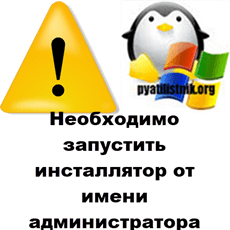
Описание проблемы
Я работаю в очень крупной организации, и поэтому у нас легко привлекают для каких-то работ подрядчиков. Появилась задача модернизировать сервис Directum, это такой документооборот. Нашли подрядчика, создали для него виртуальную машину и выдали полные административные права. Через какое-то время подрядчик обратился с проблемой, что у него нет прав на установку программ и он получал ошибку:
В английском варианте это выглядит вот так:
В качестве операционной системы выступает Windows 10 1909.
Наверняка многие скажут, так щелкните просто правым кликом по файлу и выберите пункт «Запуск от имени администратора«. Сказано, сделано. Как видите у MSI файла просто этот пункт будет отсутствовать.
Попробуем зажать клавишу Shift и выбрать из меню пункт «Запуск от имени другого пользователя«.
Даже обладая так же административными правами на данной системе вы получите ошибку:
Как обойти ошибку «Необходимо запустить инсталлятор от имени администратора»
Самый простой и действенный метод, который я использую в своей практике, это запуск командной строки или оболочки PowerShell в режиме администратора. Благодаря этому методу вы обойдете ограничение на запуск MSI пакетов в режиме администратора. Далее, когда вы запустили, например командную строку, вам необходимо перейти в каталог, где лежит ваш MSI пакет. В моем примере, это папка C:Share. Выполним команду:
Командой dir мы выведем содержимое каталога.
Запускаем ваш MSI пакет.
Как видите, теперь ошибка «You must be logged in as an administrator when installing this program» не появилась и наш дистрибутив готов к дальнейшей установке.
Установка MSI через msiexec
Есть такая утилита командной строки msiexec, если вы ее запустите со специальным ключом, то она сразу установит MSI пакет, вам даже не нужно запускать командную строку в режиме администратора, для этого есть ключ /a. Выполните команду в cmd, PowerShell или вообще окне выполнить.
Добавление пункта Install as Administrator
Еще у вас есть возможность внести изменение в реестр Windows и добавить в принудительном порядке пункт «Install as Administrator» для MSI пакетов. Для этого вы можете скачать у меня готовый reg файл или создать собственный вот с таким содержимым:
[HKEY_CLASSES_ROOTMsi.Packageshellrunas]
@=»Install &As Administrator. «
[HKEY_CLASSES_ROOTMsi.Packageshellrunascommand]
@=»msiexec /i »%1»»
Далее запускаем его и соглашаемся с внесением изменений.
Теперь у вас при правом клике по MSI пакету, будет высвечиваться пункт «Install as Administrator»
Как запустить установщик MSI с правами администратора?
Как в теме. Я хочу запустить установщик MSI, но не могу установить программу, потому что для этого требуются права администратора. Что касается файлов .exe, я знаю, как это сделать.
РЕДАКТИРОВАТЬ:
Моя проблема заключается в том, что у меня нет «Запуск от имени администратора», когда я щелкаю правой кнопкой мыши, Shift-щелчок, Control-Click или что-то еще. В файлах .exe я вижу эту опцию, но не в .msi.
Чтобы обойти эту ошибку, извлеките и дважды щелкните по:
Install_As_Administrator.reg
Файл, включенный в дистрибутив файла Install_As_Administrator.zip, который можно загрузить по верхней ссылке на этой странице. Этот файл изменит реестр Windows, включив в него следующую информацию:
После того, как реестр Windows был изменен с помощью патча Install_As_Administrator.Reg, вы можете щелкнуть правой кнопкой мыши любой файл установщика Windows (*. Msi) и выбрать опцию «Установить как администратор», и MSI-файл будет работать с повышенными разрешениями (разрешения администратора).
Нажатие Shift при нажатии на MSI , а затем работают в качестве другого пользователя и ввода в моих полномочиях позволило мне запустить мой MSI. Я сделал это, хотя я вошел в систему с этими учетными данными.
Я считаю, что вам нужно удерживать Shift, а затем щелкнуть правой кнопкой мыши на MSI (или приложение), чтобы получить опцию «Запуск от имени администратора». Как подробно здесь: http://mockbox.net/windows-7/235-windows-7-run-program-as-a-different-user.html
Вот reg-файл, который добавит опцию «Запуск от имени администратора» в контекстное меню для MSI-файлов.
Сохраните файл .reg на рабочий стол.
Дважды щелкните / нажмите на загруженный файл .reg, чтобы объединить его.
При появлении запроса нажмите / нажмите «Выполнить», «Да» (UAC-Windows 7/8) или «Продолжить» (UAC-Vista), «Да» и «ОК», чтобы подтвердить слияние файла .reg.
Теперь вы можете удалить загруженный файл .reg, если хотите.
Щелкните правой кнопкой мыши Run as. Администратор -Легкий как пирог. По праву окна ДОЛЖНЫ распознать его установщик и поднять UAC, хотя
Это сработало здесь. YMMV. Некоторые версии Windows блокируют исполняемые файлы, включая MSI-файлы. Найдите это в свойствах файла: щелкните правой кнопкой мыши, найдите и выберите Свойства (внизу на моем компьютере). Перейдите на вкладку «Общие» (она представлена здесь первой). Внизу найдите «Безопасность»: появляется сообщение «Этот файл пришел с другого компьютера и может быть заблокирован для защиты этого компьютера». Есть кнопка «Разблокировать». Нажмите на нее, и программа установки запустится и будет работать правильно.
Возможно, вам придется подождать диалоговое окно UAC. Если вы не подтвердите выполнение в диалоговом окне UAC, программа установки не будет выполнена.
Как запустить msi файл от имени администратора
Как запустить установку .MSI от имени администратора
или любого пользователя?
Необходимо было обновить версию NOD32 на компьютере удаленного пользователя. Стандартная процедура для удаленной работы, запустил пользователь TeamViewer и прислал айди с паролем. Увы под TeamViewer нет возможности «Завершить сеанс» либо «Windows + L».
По привычке, кликнув правой кнопкой мыши на инсталляционный файл eea_nt32_rus.msi, не нашел «Запустить от Имени».
1. Для того, чтобы в контекстном меню (меню, которое появляется при нажатии правой кнопки мыши по файлу) файла .msi добавился пункт «Запуск от имени администратора», необходимо выполнить следующее:
- Скачать файл MsiRunAsAdmin.reg, это запись в реестре, которая добавляет для файла .msi нужный нам пункт контекстного меню
- Запустить загруженный файл либо двойным нажатием левой кнопки мыши по нему, либо выделением и нажатием клавиши Enter
- Во всех появляющихся диалогах нажать кнопки Да или Ок
- После этого можно нажать правой кнопкой мыши на файл .msi и выбрать пункт «Запуск от имени администратора»
2. Запустить из Пуск — Выполнить
runas /user:administrator «msiexec /i C:eea_nt32_rus.msi»
3. Вариант Конвертироварь MSI в EXE
Демо версия (вполне работоспособная) доступна по ссылке:
После конвертации, можно будет запустить EXE файл, от имени администратора.
4. Запустить от от имени администратора (правый клик мыши — Запустить от имени) файловый менеджер. Например «FAR» или «volkov commander». Далее двойной клин на файл eea_nt32_rus.msi
5. Для того, чтобы запустить .msi через командную консоль надо:
Запустить командную консоль с правами администратора, для этого надо:
Зайти в Пуск -> Все Программы -> Стандартные
Нажать правой кнопкой мыши на пункт меню «Командная строка» Выбрать «Запуск от имени Администратора» ввести пароль.
Must be logged in as an Administrator when installing
- Reply to topic
- Log in
Advertisement
- Highseas513
- Joined:
- 2020-05-05
- Posts:
- 2
- Location:
- Univ of Alabama
2020-05-05 19:47
I’m using Windows 10 Enterprise (ver 1809) and attempting to load WinSCP 5.17.5. I currently have WinSCP 5.15.9 loading and working properly. When I double-click the WinSCP-5.17.5-Setup.exe file, it states «You must be logged in as an Administrator when installing this program.» and aborts immediately. I’m 100% sure I’m logged in as an Administrator on the laptop and I’ve tried deleting and downloading the setup file a couple of times, but continue to have the same issue. I’m starting Windows Explorer by opening a CMD prompt (Run as Administrator) and then typing «explorer.exe». Unsure how to get past this issue? Thanks
- WinScp_Admin.PNG (3.56 KB)
Description: Message that comes up after double-clicking the Setup.exe file. You click Ok and the install aborts.
Reply with quote
Advertisement
-
martin◆
Site Admin -
- Joined:
- 2002-12-10
- Posts:
- 38,466
- Location:
- Prague, Czechia
2020-05-07
Can you please start the installer with /log=c:somepathsetup.log command-line parameter and post the log here?
Reply with quote
- Highseas513
2020-05-07 20:18
Hi Martin, thanks for the reply. Oddly enough, it worked today when I tried again (running it from the command prompt). I can only imagine there was something odd with the laptop, but I don’t know what it was. Thanks again!
Reply with quote
Advertisement
- Reply to topic
- Log in
You can post new topics in this forum